Trong bài viết dưới đây, Taimienphi.vn sẽ hướng dẫn cách dùng hàm DATEDIF trong Office 2007, 2010, 2013, 2016.... Các bạn có thể sử dụng để xử lý dữ liệu đếm ngày tháng trong Excel dễ dàng, chính xác.
Để tính khoảng cách, số ngày ta có thể sử dụng nhiều hàm khác nhau. Tuy nhiên để tính toán nhanh chóng và chính xác nhất thì DATEDIF là lựa chọn hàng đầu. Việc tính toán này cũng là nhu cầu khá phổ biến, để phục vụ nhiều yêu cầu công việc khác nhau. Nếu tính toán thủ công kết hợp máy tính bỏ túi thì rất thời gian và dễ sai sót. Hãy cùng tìm hiểu về hàm DATEDIF để biết thêm chi tiết.

Hàm DATEDIF và ví dụ
DATEDIF - Hàm đếm số ngày, tháng, năm trong Excel 2007 2010 2013 2003
Tải và cài đặt Office 2013
Sử dụng bản thấp hơn, các bạn có thể tải và cài đặt Office 2007
Câu lệnh sử dụng:
=DATEDIF (ngày bắt đầu,ngày kết thúc)
Ví dụ sử dụng hàm DATEDIF
Trong ví dụ này, chúng tôi muốn tính số tuổi của người có tên trong danh sách, để tính tuổi chúng ta sẽ dùng hàm DATEDIF với công thức cụ thể như sau
=DATEDIF(B5,NOW(),"y")
Trong đó:
B5: Là ô chứa năm cần đếm tuổi đến năm hiện tại
NOW(): Là năm hiện tại, trong bài viết này thì năm hiện tại trên hệ thống máy tinh, chúng tôi đang chỉnh năm của hệ thống máy tính là 2015.
y: Đếm số năm.
Kết quả sẽ trả về là 2: Năm sinh của người có tên là Tải Miễn Phí là 2013, năm hiện tại là 2015
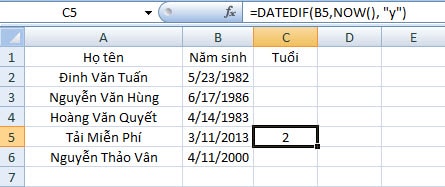
Ví dụ sử dụng hàm DATEDIF tính số năm
Một số tùy chọn tính toán của hàm DATEDIF:
- “d": Đếm số ngày
- "m": Đếm số tháng, tuy nhiên chỉ lấy phần nguyên
- "y": Đếm số năm giữa, cũng chỉ lấy phần nguyên
- "yd": Trả về số ngày lẻ của năm khi trừ 2 khoảng thời gian
- "ym": Trả về số tháng lẻ của năm khi trừ 2 khoảng thời gian
- "md": Trả về số ngày lẻ của tháng
3 lựa chọn dưới ít khi được sử dụng, chúng ta thường dùng d,m,y là chủ yếu.
Hàm DatedIF chủ yếu được dùng để tính ngày tháng năm trong Excel, vì thế nếu như có yêu cầu nào trong công việc cũng như học tập, các bạn có thể dùng hàm DatedIF để tính ngày tháng năm trong Excel nhé.
Việc tính thâm niên công tác trong các công ty nhà nước là việc luôn luôn diễn ra với các nhà quản lý, đa số việc tính thâm niên công tác được thực hiện trên Excel và không phải hàm Excel nào khác mà chính lại là hàm DatedIF xử lý việc này, bạn có thể tham khảo cách tính thâm niên công tác trên Excel mà Taimienphi đã từng trao đổi nhé.
Qua bài viết này, bạn đã có thêm kiến thức tính toán về hàm đếm số ngày, số tháng, năm trong Excel 2016, 2013, 2010, 2007, 2003. Công việc của bạn sẽ được hỗ trợ nhanh và hiệu quả hơn rất nhiều khi sử dụng những hàm này để làm việc. Ngoài ra, các bạn có thể tham khảo hàm MONTH chuyển đổi một số seri thành một tháng hay hàm đếm trong Excel để có thể sử dụng Excel hiệu quả, hỗ trợ trong công việc. Những hàm đếm, hàm month này đều hỗ trợ rất nhiều trong công việc.
https://thuthuat.taimienphi.vn/dateif-ham-dem-so-ngay-thang-nam-trong-excel-2007-2010-2013-2003-4526n.aspx
Khi sử dụng Excel, có nhiều trường hợp gặp lỗi ngày tháng nên dẫn tới việc tính toán, hiển thị số liệu bị sai, lúc này, các bạn cần tiến hành sửa lỗi ngày tháng trong Excel, tính tuổi trong Excel để hoàn thiện bảng dữ liệu của mình.
- Xem thêm: Cách tính tuổi trong Excel